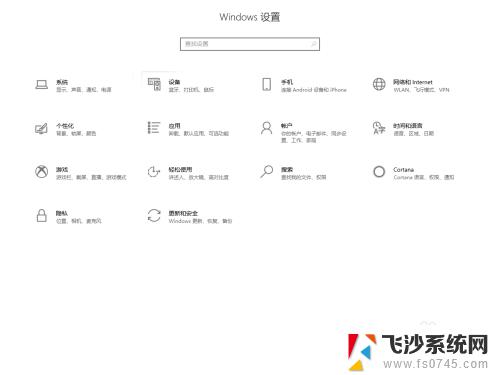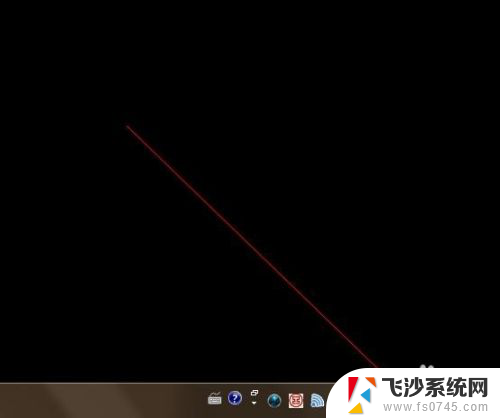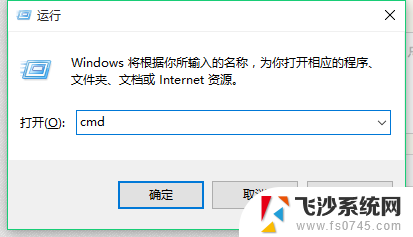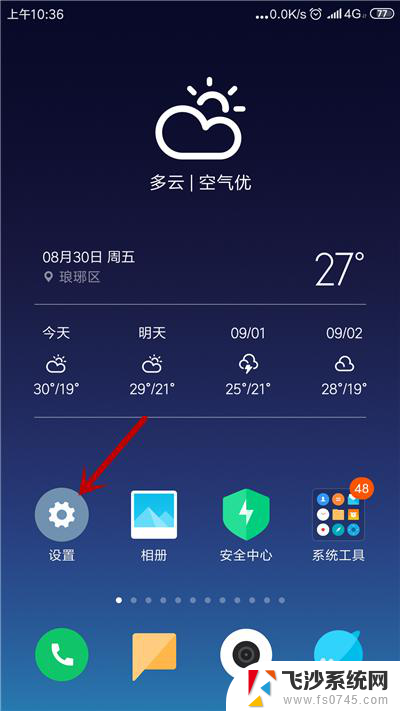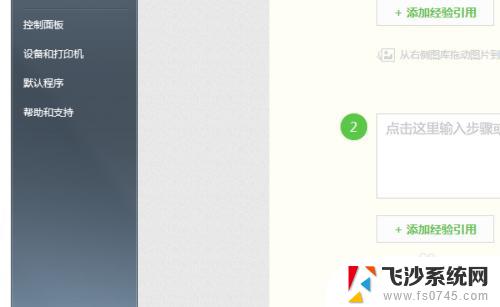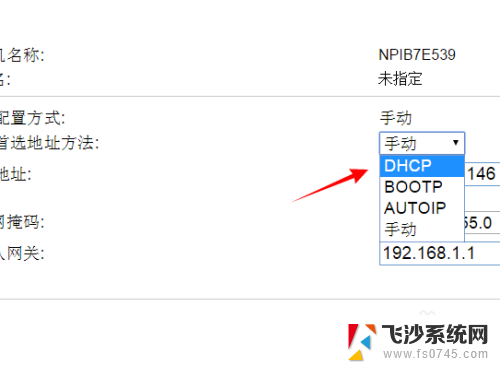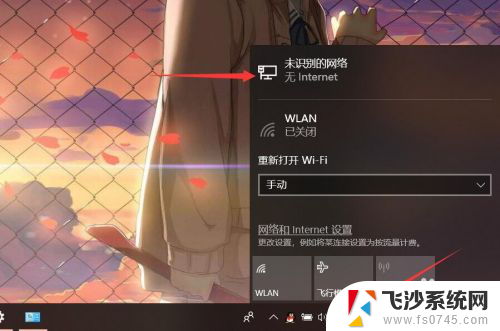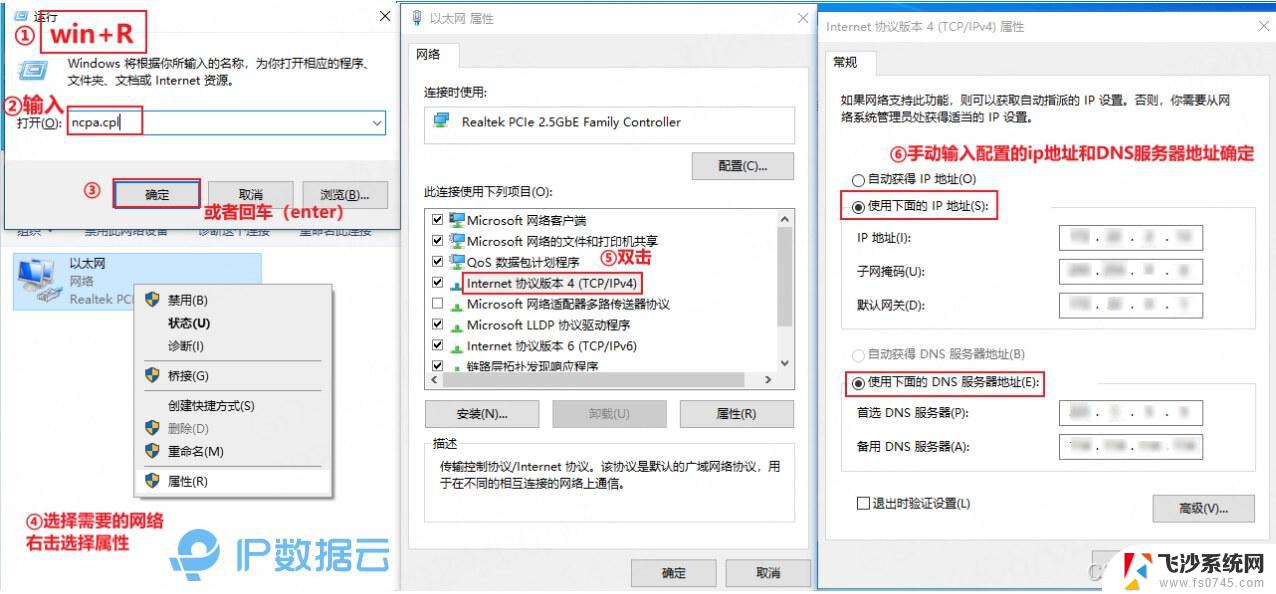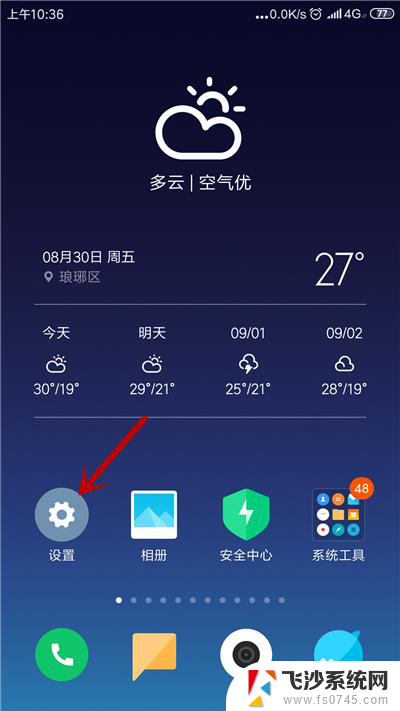网络连接设置ip地址 如何正确设置网络IP地址
在如今的数字化时代,网络连接已成为人们生活中不可或缺的一部分,而在网络连接的过程中,IP地址的设置显得尤为重要。IP地址作为互联网上的门牌号,它的正确设置直接影响着网络的稳定性和通信效果。对于许多人来说,如何正确设置网络IP地址却成为了一道难题。本文将为大家详细介绍网络IP地址的设置方法,帮助大家快速解决这一问题。无论是家庭网络还是企业网络,正确设置IP地址都是保障网络畅通的重要环节,相信通过本文的指导,大家能够轻松掌握正确设置网络IP地址的技巧,提升网络连接的质量和稳定性。
操作方法:
1.首先我们进入到系统设置当中,点击网络设置。
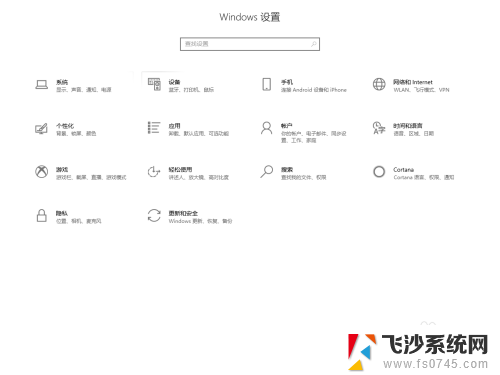
2.然后我们点击更改网络适配器设置。
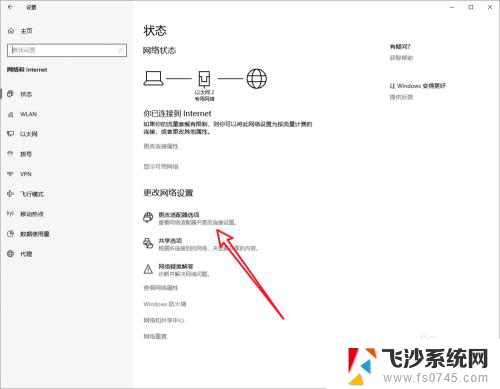
3.双击我们的网络适配器,打开属性面板。
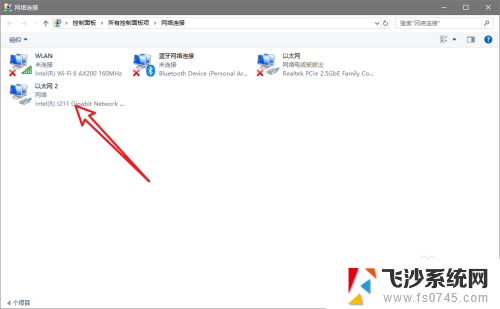
4.点击图中红色箭头所指的属性按钮。
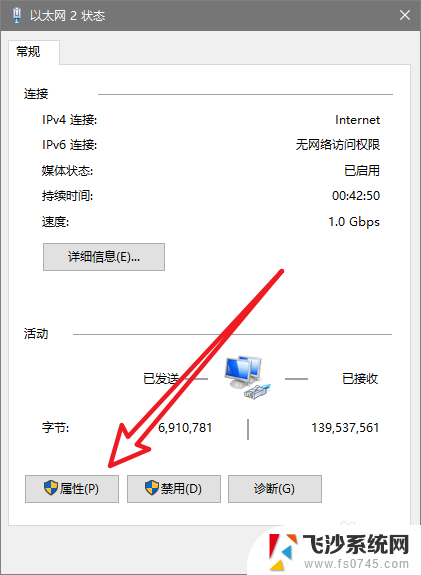
5.接着我们需要设置ipv4网络协议。
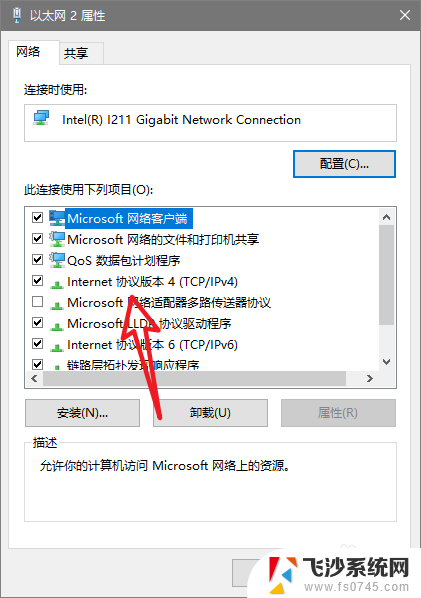
6.将IP地址获取设置为手动输入。
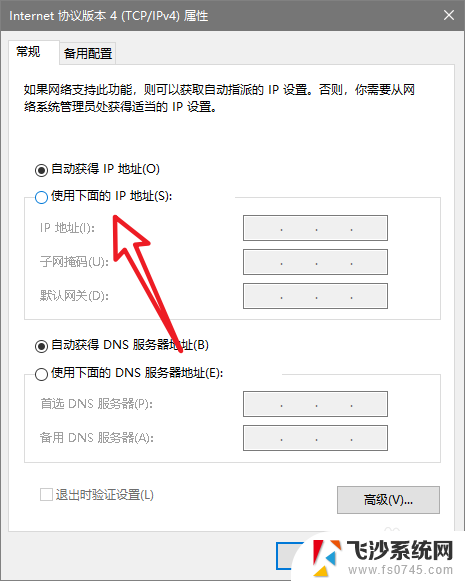
7.然后按照自己的需求设置IP地址即可。
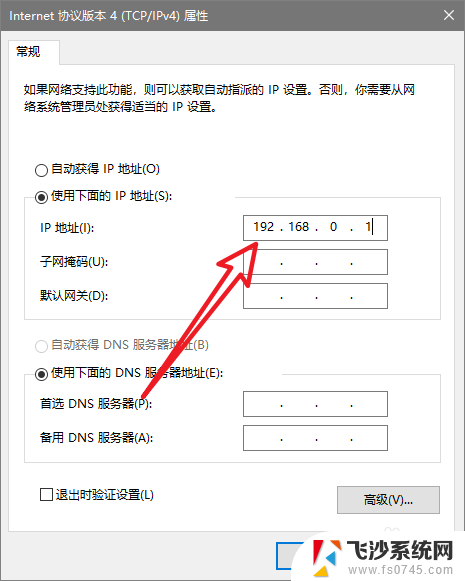
8.总结:
1.进入系统设置中的网络设置面板。
2.点击更改网络适配器设置。
3.点击网络适配器查看属性。
4.设置ipv4网络协议。
5.设置为手动输入IP地址并输入地址即可。
以上是网络连接设置IP地址的全部内容,如果遇到相同问题的用户可参考本文中介绍的步骤来进行修复,希望能对大家有所帮助。